

By Adela D. Louie, Last updated: November 25, 2022
A causa di numerosi aggiornamenti nel sistema operativo dei nostri dispositivi, è possibile che riceviamo errori come il tuo dispositivo che dice che tu non hai il permesso di eliminare le foto da iPhone.
Se stai scaricando i contenuti del tuo dispositivo a causa della mancanza di spazio di archiviazione, può davvero essere così fastidioso ricevere una notifica o un errore come questo. Ma cosa pensi causi il verificarsi di detto errore? E quali sono le cose che dovresti fare per poter evitare di riceverlo di nuovo o essere finalmente in grado di risolvere il dilemma?
In questo articolo, discuteremo dei modi per poter risolvere l'errore dicendo che non hai il permesso di eliminare le foto da iPhone. Scopriremo anche le possibili cause di questo errore in modo da poter già prendere alcune precauzioni per evitare di riscontrare lo stesso errore ancora e ancora.
Quindi, se hai già riscontrato il suddetto errore, è meglio che tu legga questo articolo fino alla fine.
Parte #1: Perché ricevo un tale errore?Parte #2: Come eliminare le foto dal tuo iPhone?Parte #3: Come correggere l'errore che non si dispone dell'autorizzazione per eliminare le foto da iPhone?Parte #4: Per riassumere tutto
È normale che ci prendiamo del tempo per pensare a cosa potrebbe aver provocato il verificarsi di detto errore quando in realtà non ricordiamo alcun cambiamento importante che abbiamo apportato alle impostazioni dei nostri dispositivi. È possibile riscontrare l'errore "non sei autorizzato a eliminare foto da iPhone” quando è stata introdotta una nuova funzionalità di sicurezza o privacy come aggiunta al sistema operativo del dispositivo.
Quindi, tecnicamente la maggior parte delle volte, il suddetto errore è un tipo di funzionalità di sicurezza per poter proteggere il tuo dispositivo o i tuoi file dall'accesso di altre persone. Significa che solo tu, che sei il proprietario originale, puoi apportare modifiche alle foto per l'eliminazione o avere accesso diretto per eliminare una foto dal tuo dispositivo o sistema e foto nitide e senza tempo da iPhone.
In questa parte dell'articolo, discuteremo alcuni dei modi in cui possiamo eliminare le foto da iPhone. Nel caso in cui tu abbia ricevuto una notifica che dice che "non sei autorizzato a eliminare foto da iPhone” puoi provare questi metodi e vedere quali sono efficaci per eseguire l'attività.
Ecco i passaggi su come eliminare tutte le foto dal tuo iPhone utilizzando il file Mac o il computer Windows.
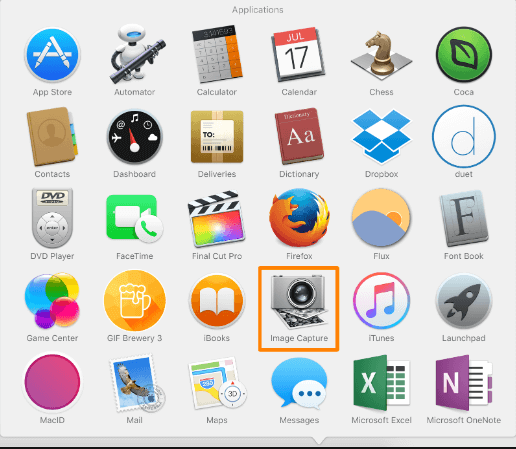
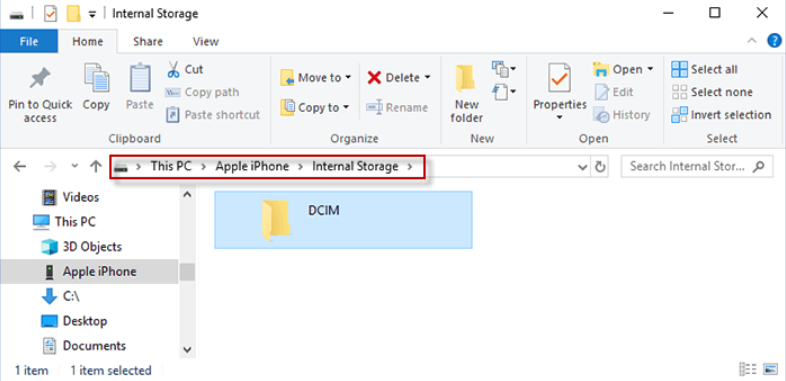
In realtà ci sono molte cose che puoi provare nel caso in cui tu abbia ricevuto l'errore "non sei autorizzato a eliminare foto da iPhone”. Ecco alcune delle cose che puoi provare e vedere se l'errore è ancora risolvibile.
Ecco le cose che devi fare se desideri considerare l'uso del tuo iCloud per correggere l'errore.
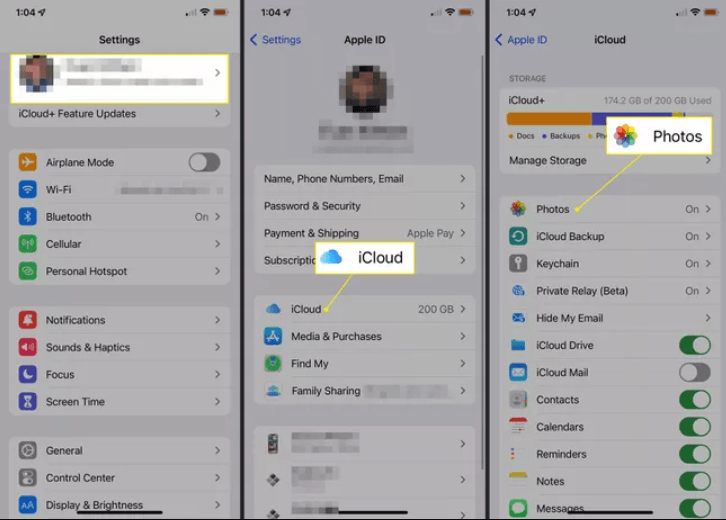
Per il prossimo strumento che puoi utilizzare per correggere l'errore "non sei autorizzato a eliminare foto da iPhone", abbiamo il Pulitore iPhone FoneDog. È un iPhone Cleaner molto affidabile che può aiutarti a gestire e organizzare correttamente i file archiviati sui tuoi dispositivi. Quindi, nel caso in cui tu abbia difficoltà ad assicurarti che il tuo dispositivo sia integro, è giusto controllare sempre la capacità di archiviazione del tuo iPhone.
Ha molte buone caratteristiche che ti piaceranno sicuramente di iPhone Cleaner. Tre dei più importanti saranno discussi qui. La prima e una delle migliori caratteristiche è il "Cancella tutti i dati” in cui puoi eliminare tutti i dati che hai memorizzato sui tuoi dispositivi, e quindi puoi ricominciare da capo, quindi risolverà definitivamente il tuo errore.
Questa funzione può anche aiutarti a risparmiare tempo poiché può eliminare tutti i dati che hai memorizzato sul tuo dispositivo con un solo tocco.
Oltre a eliminare tutti i dati in una volta, puoi anche eliminare i file uno per uno, è davvero utile se vuoi scegliere definitivamente quali file cancellare.
Un'altra cosa positiva che ti piacerà di questo FoneDog iPhone Cleaner, puoi anche usarlo per ripristinare i file sul tuo dispositivo, trasferire i tuoi file da un dispositivo a un altro e persino fare un backup dei file che hai salvato sul tuo dispositivo in modo da poter utilizzare questo backup in futuro.
Per iniziare a utilizzare FoneDog iPhone Cleaner, ecco le cose che devi fare prima:

Per correggere l'errore "non sei autorizzato a eliminare foto da iPhone"ecco i passaggi su come utilizzare FoneDog iPhone Cleaner.

Persone anche leggereElimina foto da iPhone 4S: come lo elabori?Come cancellare tutte le foto da iPhone in modo rapido e permanente
Speriamo che tu abbia imparato come riuscire a correggere l'errore "non sei autorizzato a eliminare foto da iPhone”. Questo è anche un modo per evitare l'improvviso effetto lento sul funzionamento del tuo dispositivo. Attraverso l'uso di queste correzioni, puoi sapere come cancellare le tue foto da iPhone e anche essere a tuo agio e pensare che stai facendo qualcosa per la salute del tuo dispositivo, soprattutto se lo usi spesso per le imprese e molte attività che devi svolgere nella vita di tutti i giorni.
Scrivi un Commento
Commento
Articoli Popolari
/
INTERESSANTENOIOSO
/
SEMPLICEDIFFICILE
Grazie! Ecco le tue scelte:
Excellent
Rating: 4.7 / 5 (Basato su 94 rating)